Hỗ trợ tư vấn
Tư vấn - Giải đáp - Hỗ trợ đặt tài liệu
Mua gói Pro để tải file trên Download.vn và trải nghiệm website không quảng cáo
Tìm hiểu thêm »Facebook là mạng xã hội lớn và luôn có những thay đổi, nâng cấp và bổ sung thêm những tính năng cực hay và tiện dụng. Chính vì lý do đó, trên Facebook có rất nhiều video hay, thú vị mà bạn muốn tải về điện thoại và xem lại bất cứ lúc nào rảnh.
Download.vn xin bật mí cho bạn cách tải video Facebook về điện thoại nhanh nhất hiện nay. Với điện thoại Android bạn có thể sử dụng ứng dụng Video Download for Facebook, còn điện thoại iPhone thì sử dụng MyMedia. Cả 2 ứng dụng ra đời nhằm hỗ trợ trực tiếp cho mục đích tải video clip từ Facebook về thiết bị cầm tay của mình.
Bước 1: Tải ứng dụng
Tải Video Download for Facebook cho Android
Tải ứng dụng về cài đặt vào thiết bị, sau đó khởi chạy ứng dụng.
Bước 2: Đăng nhập tài khoản Facebook
Chạm vào Sign in With Facebook và nhập tài khoản gồm tên đăng nhập và mật khẩu > Bấm đăng nhập > khi Facebookyêu cầu xác thực bạn bấm OK.
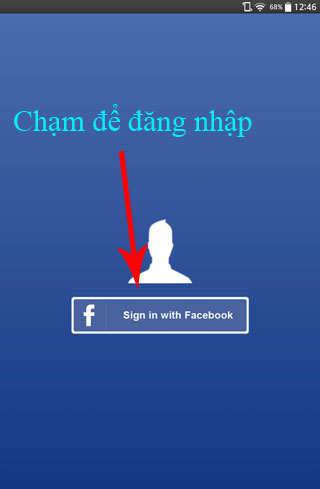
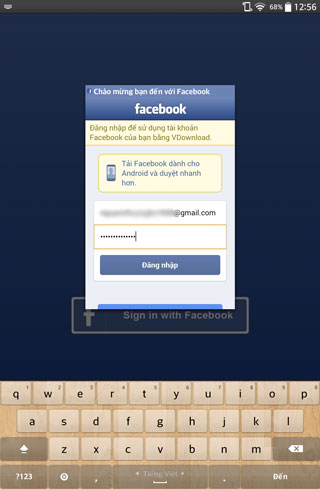
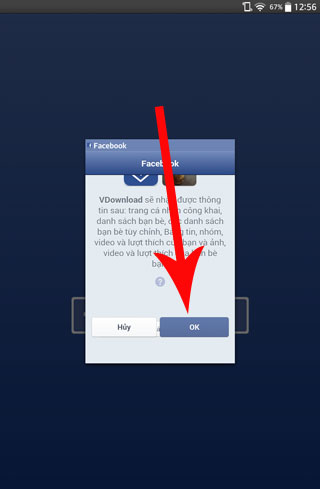
Bước 3: Tải Video Facebook về điện thoại
Bạn có thể thấy các mục mà ứng dụng hỗ trợ tải về bao gồm:
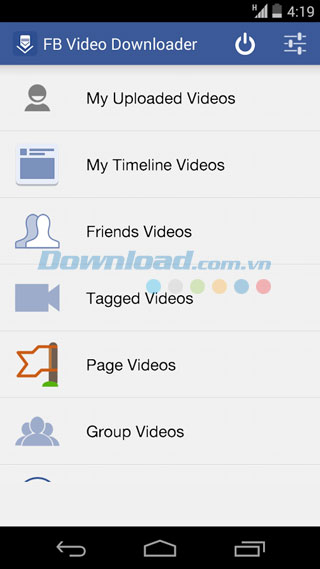
Bạn chạm vào bất kỳ mục video nào muốn tải về. Ví dụ, mình chọn mục Friends Video, ứng dụng ngay lập tức thống kê các Video của bạn bè. Chạm vào bất kỳ mục video của người bạn muốn tải > Tiếp tục chạm để tải về.
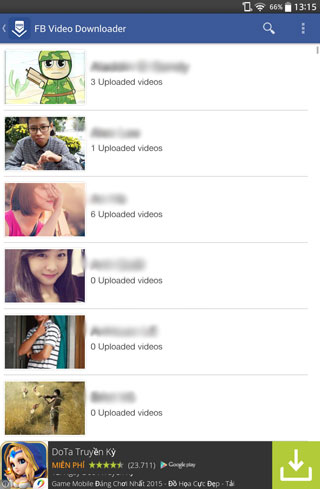
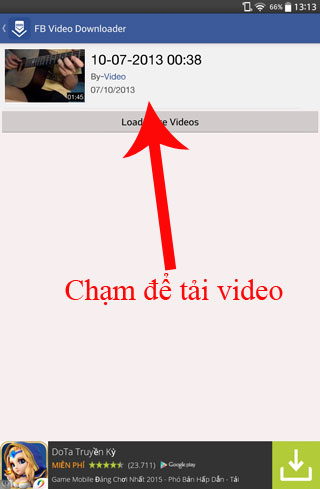
Bước 1: Trước hết, tải ứng dụng MyMedia cho iOS, nhấn vào Nhận, rồi đợi một lát để quá trình cài đặt hoàn tất. Sau đó nhấn vào nút Mở để khởi chạy ứng dụng MyMedia.
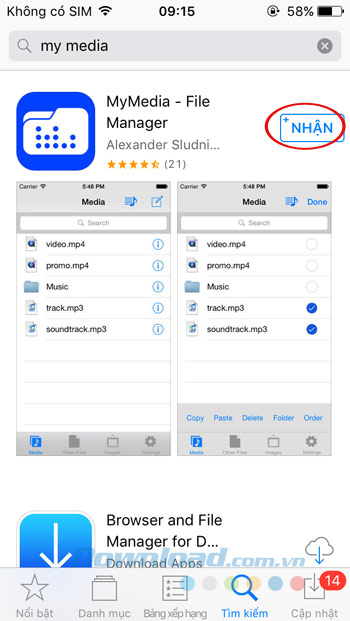
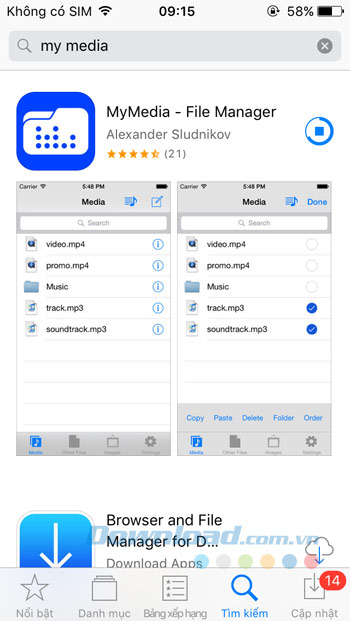
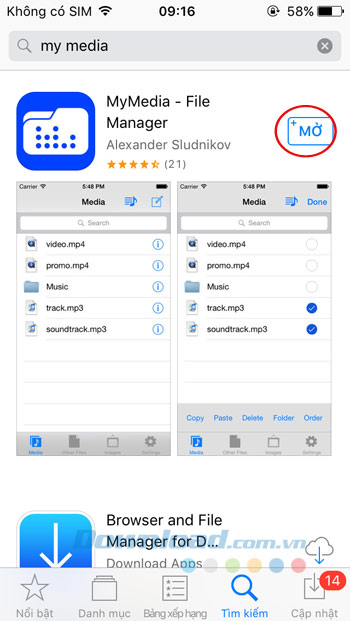
Bước 2: Trong lần đầu tiên mở ứng dụng sẽ xuất hiện thông báo hỏi bạn có muốn nhận thông báo từ MyMedia không? Nếu đồng ý nhấn vào Cho phép, còn không thì nhấn vào Từ chối. Giao diện chính của MyMedia như một trình duyệt web, thẻ Media sẽ là nơi lưu trữ những video sau khi tải về của bạn.
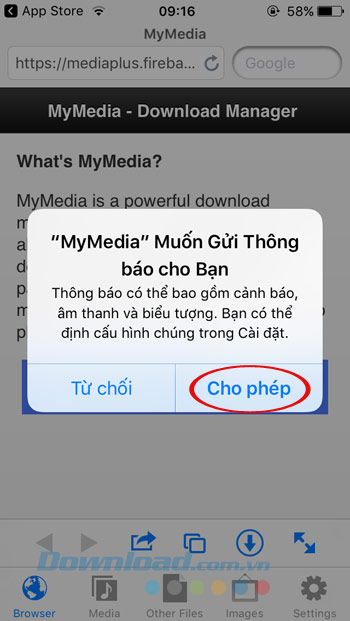
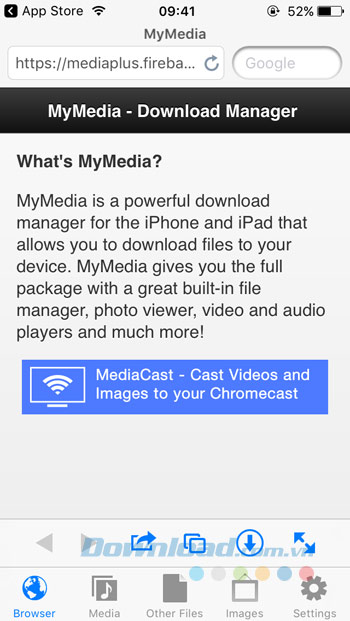
Bước 3: Mở ứng dụng Facebook trên thiết bị lên, rồi mở video muốn tải về. Tại giao diện phát video trên Facebook, nhấn vào nút Chia sẻ (hoặc nhấn giữ video), rồi chọn Sao chép liên kết (Copy Link) để copy URL video.
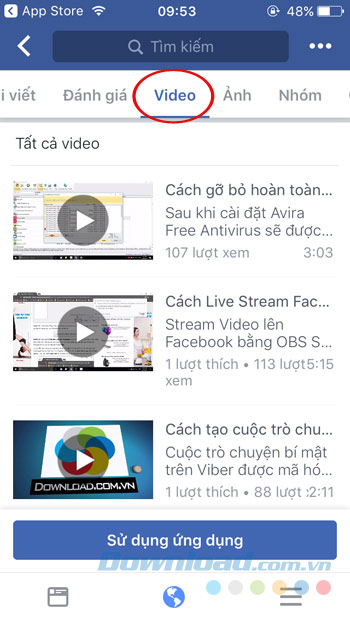

Bước 4: Tiếp theo, mở ứng dụng MyMedia lên, nhập địa chỉ Savefrom.net vào thanh địa chỉ. Tại khung trắng Enter the URL, dán đường link URL video vừa sao chép vào đây. Sau đó, nhấn chọn biểu tượng mũi tên ngay bên cạnh thanh URL video.
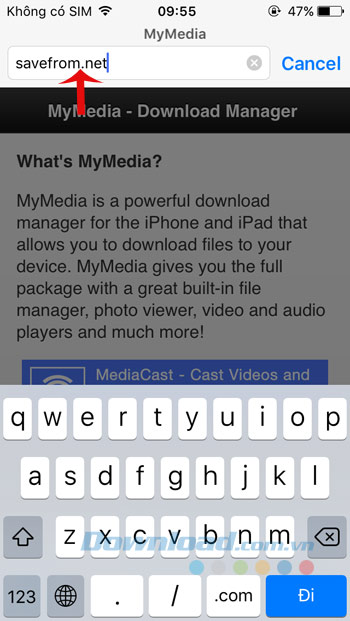
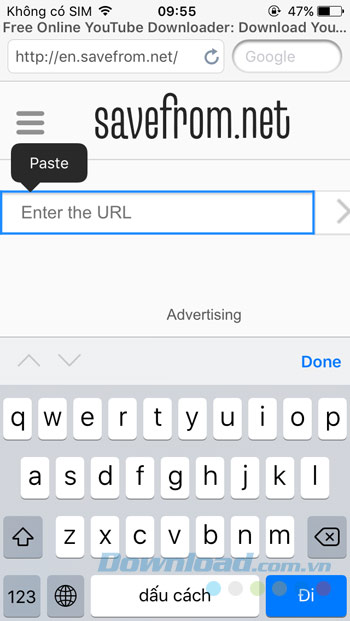
Bước 5: Giao diện Download Video xuất hiện, nhấn vào mũi tên xổ xuống bên cạnh nút Download để chọn định dạng tải về. Tùy vào từng video mà định dạng sẽ khác nhau, tốt nhất chọn những định dạng có kèm chữ HD để video được sắc nét hơn.
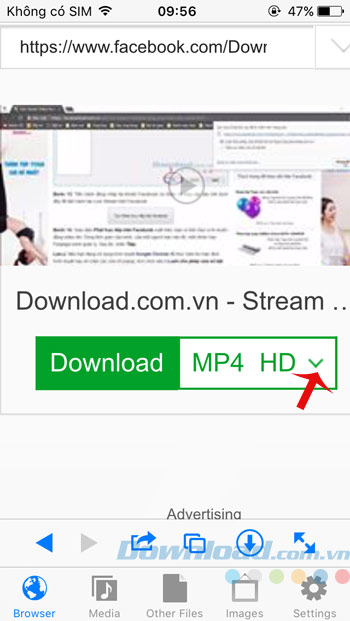
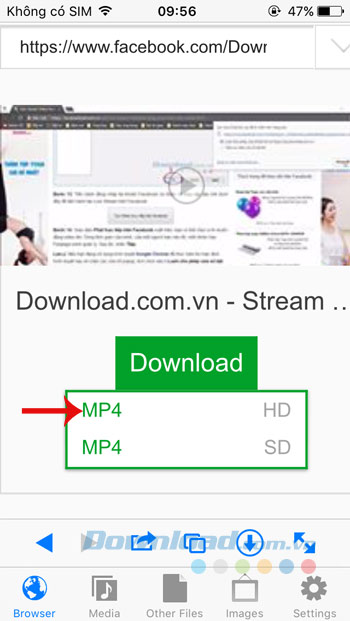
Bước 6: Ngay sau khi chọn định dạng video sẽ xuất hiện tùy chọn mới, nhấn vào Download the file để tải video về điện thoại. Giao diện Save file as xuất hiện, bạn có thể đặt tên cho video tải về, rồi nhấn Save.
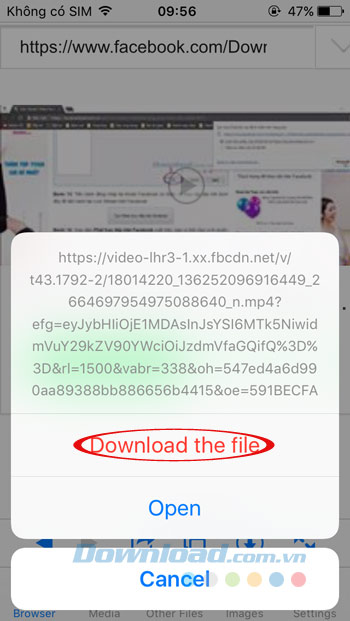
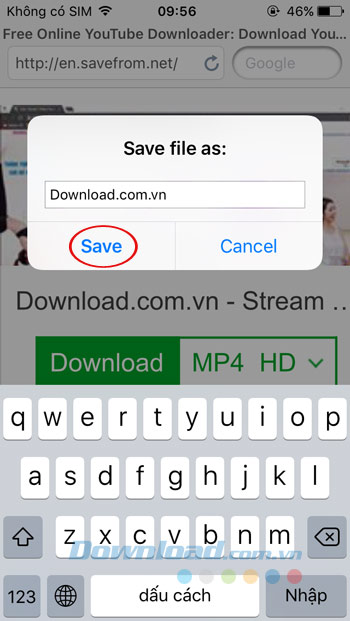
Bước 7: Quá trình tải video bắt đầu, quá trình này nhanh hay chậm còn tùy thuộc vào dung lượng file và tốc độ mạng nữa nhé. Sau khi kết thúc quá trình tải video, nhấn vào nút Back trên cùng bên phải giao diện. Tại giao diện chính của ứng dụng, chọn thẻ Media, nhấn vào video vừa tải về.
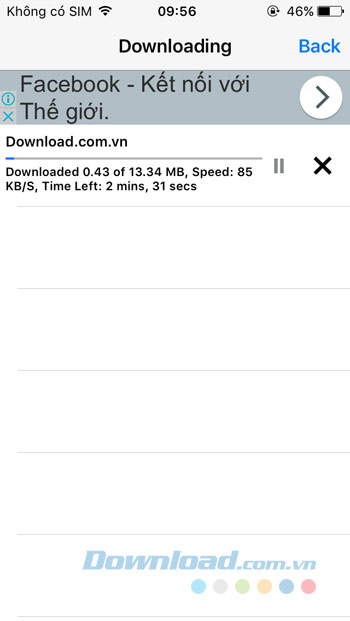
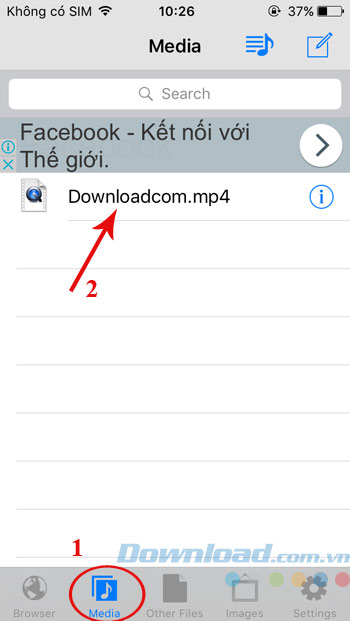
Bước 8: Nhấn vào tùy chọn Play để phát video ngay hoặc Save to Camera Roll để lưu vào bộ sưu tập trong máy, nhưng ứng dụng sẽ yêu cầu bạn cấp quyền truy cập, nhấn OK để đồng ý.
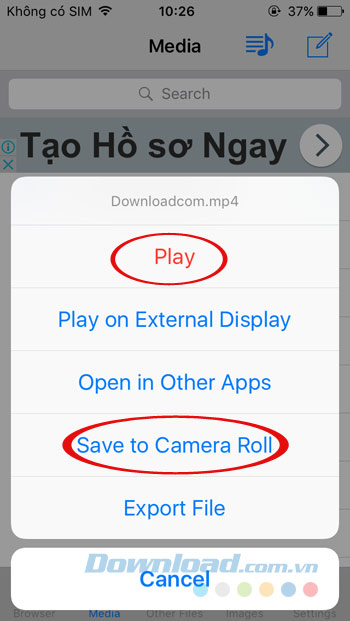
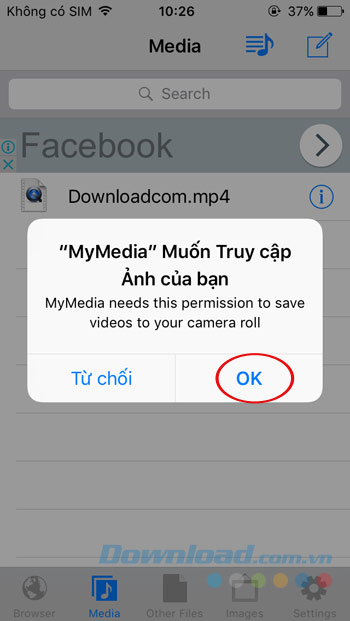
Bước 9: Ngay sau đó video sẽ được phát, muốn tăng hay giảm âm thanh chỉ việc kéo thanh ngang bên dưới. Để tua đến thời gian video muốn xem, kéo thanh ngang bên trên.
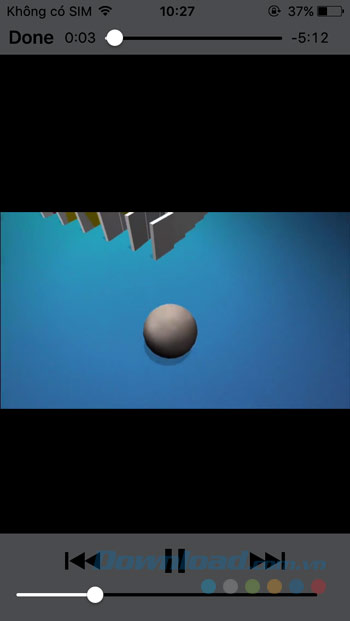
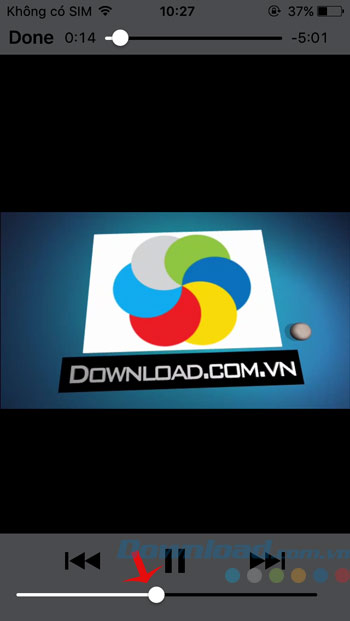
Trên đây là những hướng dẫn cơ bản giúp bạn tải Video trên Facebook về điện thoại với tốc độ siêu nhanh. Bạn có thể thưởng thức những video này bất cứ khi nào bạn muốn bằng cách sử dụng các ứng dụng chơi nhạc có sẵn trong thiết bị. Giờ đây bạn có thể thưởng thức các video trên Facebook mà không cần phải kết nối mạng nữa nhé.
Theo Nghị định 147/2024/ND-CP, bạn cần xác thực tài khoản trước khi sử dụng tính năng này. Chúng tôi sẽ gửi mã xác thực qua SMS hoặc Zalo tới số điện thoại mà bạn nhập dưới đây: